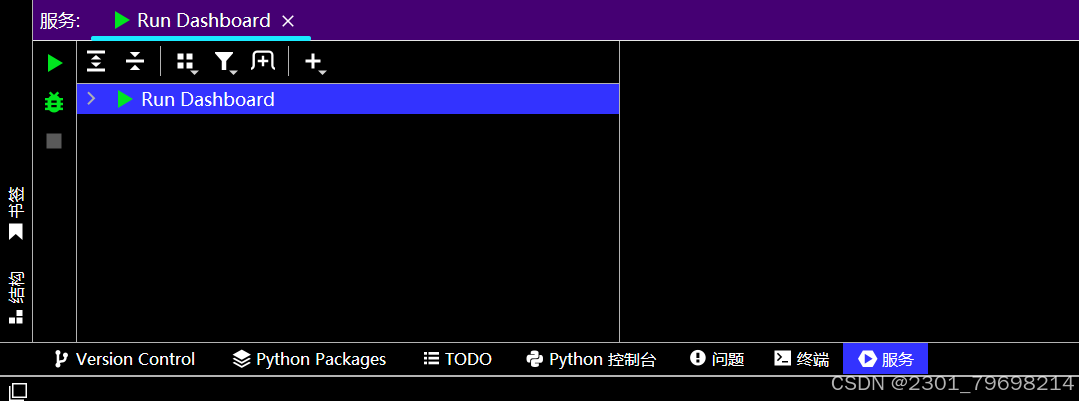在PyCharm中使用服务器的步骤如下:
- 打开PyCharm,选择“File”->“Settings”。
- 选择左侧工具栏中的“Project:…”,然后选择“Python Interpreter”。
- 点击右上角的“Add Interpreter”,选择“On SSH”。
- 如果第一次设置,选择“New”,依次输入主机号IP地址和用户名,点击“Next”。如果不是第一次设置,选择“Existing”,选择已经设置的主机号,点击“Next”。
- 填写服务器的Python安装位置。如果安装了conda并创建了虚拟环境,地址应该是“/home/用户名/anaconda3/envs/虚拟环境名称/python”。
- 设置本地文件与服务器文件的同步路径。如果安装了conda并创建了虚拟环境,地址应该是“/home/用户名/文件夹名”。
- 完成设置后,回到初始界面,选择“Settings”->“Project:…”->“Python Interpreter”,选择你刚刚创建的编译环境。
连接步骤:
- 依次点击“Tools”->“Start SSH Session”,选择上面创建的连接。
- 依次点击“Tools”->“Deployment”->“Automatic Upl”,进行文件同步操作。
注意事项:
- 只有PyCharm专业版才支持配置远程服务器。
- 确保远程服务器和本地至少有一个地方有代码,通常代码存放在服务器中。
- 配置远程镜像文件时,选择SFTP,填写名称和SSH连接信息。
- 设置root path时,填写服务器中代码存放的位置。
- 配置完成后,可以直接从服务器下载代码,也可以将本地代码上传到服务器。
- 每次在本地修改代码后,可以及时上传到服务器,保持本地和服务器代码同步。
通过以上步骤,你可以在PyCharm中成功配置和使用远程服务器服务。